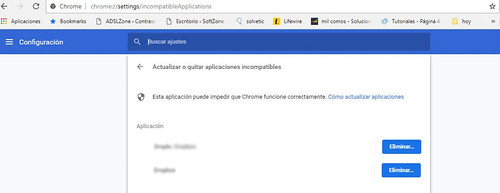Lo cierto es que se trata de algo en lo que Google lleva trabajando desde hace tiempo, ya que es uno de los mayores motivos por los que el navegador llega a bloquearse. Tanto es así, que a principios de este año, la llegada de Chrome 66 comenzó a mostrar notificaciones a los usuarios después de ciertos bloqueos ocasionados por aplicaciones que estaban inyectando código en Chrome.
Pues bien, con la llegada de Chrome 69, durante el próximo mes de septiembre, el navegador de Google bloqueará las inyecciones de código realizadas por terceros. No obstante, si el proceso en cuestión que realiza esta inyección impide que Chrome se pueda abrir, el navegador se reiniciará y lo permitirá.
Y como última etapa en este plan por parte de Google de evitar la inyección de código en Chrome por parte de aplicaciones de terceros, será la versión 72 de Chrome, la que finalmente bloqueará cualquier inyección de código de terceros. Algo que se espera que llegue en enero de 2019.
Pasos a seguir para saber qué aplicaciones son incompatibles con Google Chrome
Sin embargo, no todos los usuarios de Chrome en Windows están recibiendo estas advertencias en el momento de abrir el navegador, por lo tanto, vamos a mostrar cómo saber qué aplicaciones son incompatibles con Google Chrome y pueden causarnos problemas en el navegador.
Para ello, lo primero que tenemos que hacer es abrir una nueva ventana de Google Chrome, escribir en la barra de direcciones Chrome://setting/incompatibleApplications y pulsar Enter. Automáticamente, navegaremos a la opción de la configuración del navegador que nos interesa. Ahí veremos una lista de todas las aplicaciones incompatibles con Google Chrome, es decir, aquellas que el propio navegador ha detectado que están inyectando código. Si lo preferimos, también podemos ir de forma manual desde el menú de Chrome > Configuración > Recuperar ajustes y borrar > Actualizar o quitar aplicaciones incompatibles.
Además, desde ahí mismo, si pulsamos sobre el botón Eliminar que aparece junto a cada una de las aplicaciones incompatibles con Google Chrome, iremos directamente a la página de Configuración de Windows 10 que nos permite desinstalarlas del equipo.